Napraw: Nieprzypięte aplikacje ciągle się pojawiają w systemie Windows 11

Jeśli nieprzypięte aplikacje i programy ciągle pojawiają się na pasku zadań, możesz edytować plik Layout XML i usunąć niestandardowe linie.
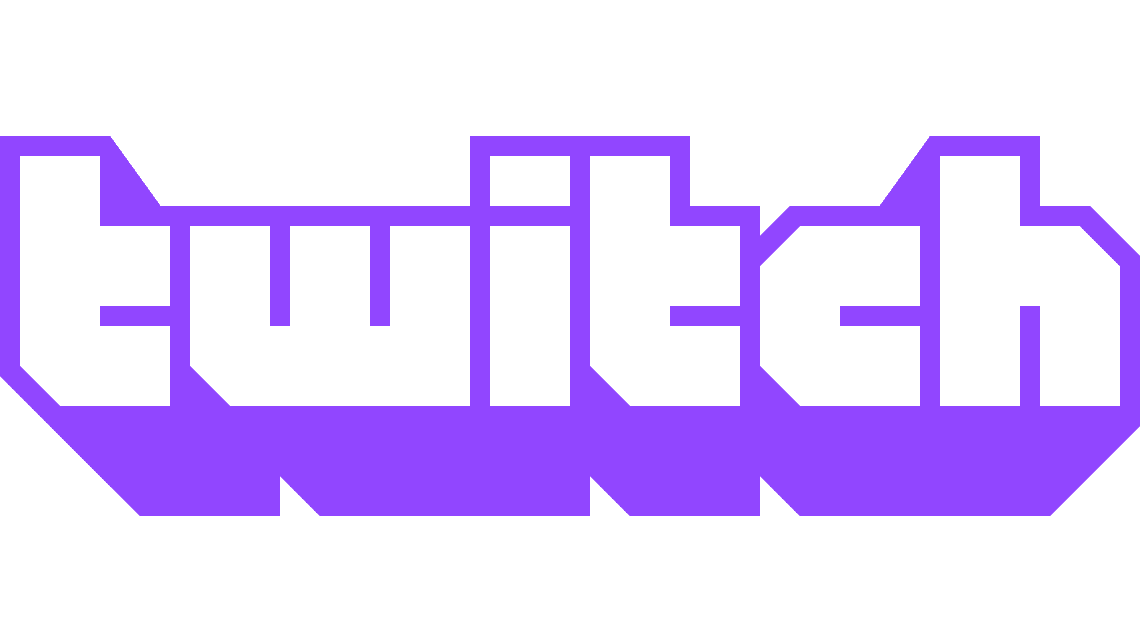
Czat na Twitchu to jedna z podstawowych funkcji przesyłania strumieniowego na Twitchu. Czat umożliwia interakcję ze znajomymi, fanami i widzami w czasie zbliżonym do rzeczywistego oraz pozwala im rozmawiać między sobą. Ta komunikacja zarówno ze streamerem, jak i innymi widzami, pomaga budować poczucie wspólnoty, które jest kluczową częścią sukcesu wielu streamerów.
Jedną z trudności związanych z transmisją na czacie na żywo, zwłaszcza w połączeniu z niskim lub nieistniejącym paskiem wejścia, jest utrzymywanie porządku. W każdym czacie, bez względu na to, jak bardzo starasz się wspierać pozytywną społeczność, skończysz z ludźmi, którzy będą próbowali zrujnować wszystko dla wszystkich.
Aby ułatwić zarządzanie czatem podczas transmisji strumieniowej, możesz wyznaczyć innych zaufanych użytkowników jako moderatorów. Ci moderatorzy mają uprawnienia administracyjne do usuwania wiadomości z czatu i tymczasowego lub stałego blokowania użytkowników. Jeśli jednak Twój pokój rozmów jest zajęty, moderatorom może być naprawdę trudno nadążyć, nawet przy włączonym „Opóźnieniu czatu bez modów”.
Wskazówka: „Opóźnienie czatu bez modów” to ustawienie, które pozwala opóźnić wyświetlanie wiadomości czatu dla użytkowników, którzy nie są moderatorami. Ma to na celu dać moderatorom czas na przejrzenie wiadomości i podjęcie decyzji, czy należy je usunąć, zanim inni użytkownicy będą mogli je zobaczyć.
Aby pomóc moderatorom, Twitch oferuje funkcję „AutoMod”, która stosuje konfigurowalne zestawy reguł słów i fraz, które mogą przechowywać potencjalnie obraźliwe wiadomości oczekujące na sprawdzenie przez moderatora. Możesz włączyć AutoModa na czacie za pośrednictwem pulpitu kreatora. Aby otworzyć pulpit nawigacyjny, kliknij swoje zdjęcie profilowe w prawym górnym rogu, a następnie kliknij „Panel twórcy”.
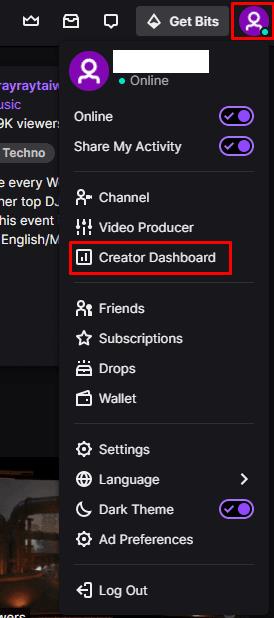
Kliknij swoje zdjęcie profilowe, a następnie „Panel twórcy”, aby móc skonfigurować ograniczenia dotyczące tego, kto może tworzyć klipy z zawartością Twojego kanału.
W panelu kreatora rozwiń kategorię „Preferencje” w lewej kolumnie, a następnie kliknij „Moderacja”. W sekcji „Opcje czatu” można znaleźć ustawienie „Opóźnienie czatu bez modów”, które pozwala zastosować do sześciu sekund opóźnienia w czacie dla niemoderatorów. Aby skonfigurować AutoMod, kliknij najwyższe ustawienie, "Zestawy reguł AutoMod".
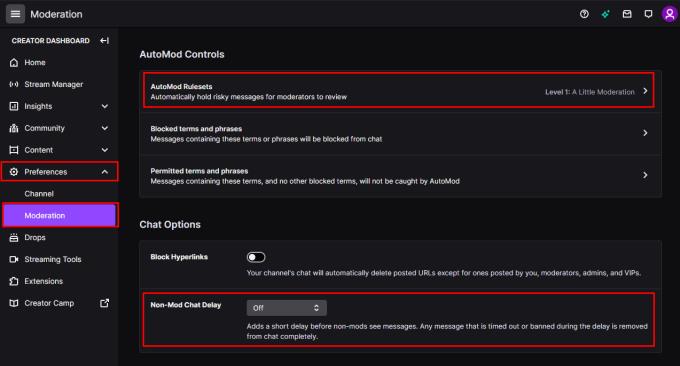
Możesz włączyć „Opóźnienie czatu bez modów” i przejść do ustawień AutoModa z preferencji moderacji.
W ustawieniach AutoMod możesz dostosować suwak "Twoje ustawienia AutoMod", aby wybrać wstępnie ustawione poziomy moderacji. Dopóki ten suwak nie jest ustawiony na „Wyłącz”, możesz dostosować różne kategorie i poziomy moderacji do swoich osobistych preferencji. Kategorie, które możesz skonfigurować, to Dyskryminacja, Treści o charakterze seksualnym, Wrogość i Wulgaryzmy. Dla każdej z tych kategorii możesz wybrać jeden z czterech poziomów filtrowania lub całkowicie wyłączyć filtr. Domyślnie AutoMod jest ustawiony na „Poziom 1”, który stosuje tylko drugi poziom filtrowania dyskryminacji. Po skonfigurowaniu ustawień tak, jak chcesz, kliknij "Zapisz" w lewym dolnym rogu, aby zapisać zmiany.
AutoMod będzie wstrzymywać i oznaczać wiadomości, które zawierają filtrowane treści, aby moderatorzy mogli je przejrzeć. Moderatorzy mogą zezwolić na wiadomość lub zdecydować się na jej zablokowanie, po czym wiadomość zostanie opublikowana na czacie, aby wszyscy mogli ją zobaczyć lub nie.
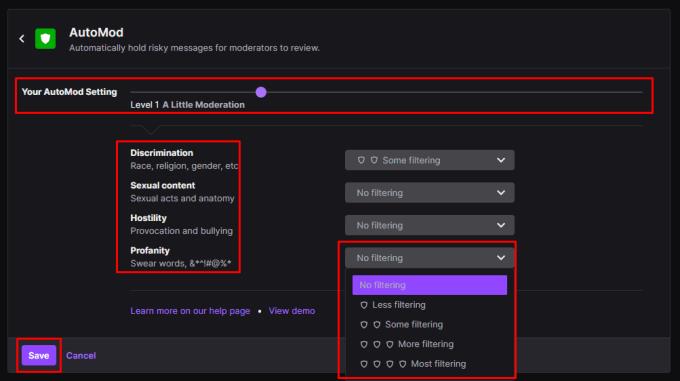
Możesz skonfigurować, jaki typ wiadomości AutoMod będzie oznaczał do sprawdzenia i jak rygorystyczne jest to zadanie.
Jeśli nieprzypięte aplikacje i programy ciągle pojawiają się na pasku zadań, możesz edytować plik Layout XML i usunąć niestandardowe linie.
Usuń zapisane informacje z funkcji Autofill w Firefoxie, postępując zgodnie z tymi szybkim i prostymi krokami dla urządzeń z systemem Windows i Android.
W tym samouczku pokażemy, jak wykonać miękki lub twardy reset na urządzeniu Apple iPod Shuffle.
Na Google Play jest wiele świetnych aplikacji, w które warto się zaangażować subskrypcyjnie. Po pewnym czasie lista subskrypcji rośnie i trzeba nimi zarządzać.
Szukając odpowiedniej karty do płatności, można się mocno zdenerwować. W ostatnich latach różne firmy opracowały i wprowadziły rozwiązania płatności zbliżeniowych.
Usunięcie historii pobierania na urządzeniu z Androidem pomoże zwiększyć przestrzeń dyskową i poprawić porządek. Oto kroki, które należy podjąć.
Ten przewodnik pokaże Ci, jak usunąć zdjęcia i filmy z Facebooka za pomocą komputera, urządzenia z systemem Android lub iOS.
Spędziliśmy trochę czasu z Galaxy Tab S9 Ultra, który idealnie nadaje się do połączenia z komputerem z systemem Windows lub Galaxy S23.
Wycisz wiadomości tekstowe w grupie w Androidzie 11, aby kontrolować powiadomienia dla aplikacji Wiadomości, WhatsApp i Telegram.
Wyczyść historię URL paska adresu w Firefox i zachowaj sesje prywatne, postępując zgodnie z tymi szybkim i łatwymi krokami.







